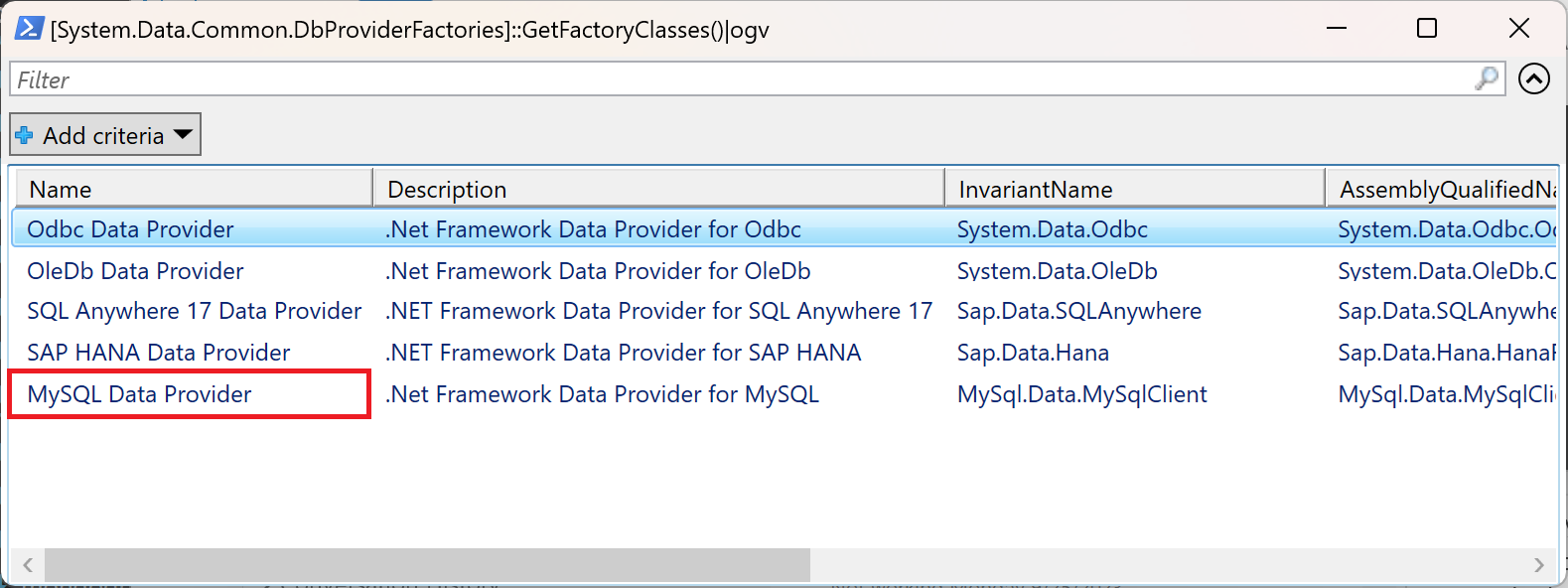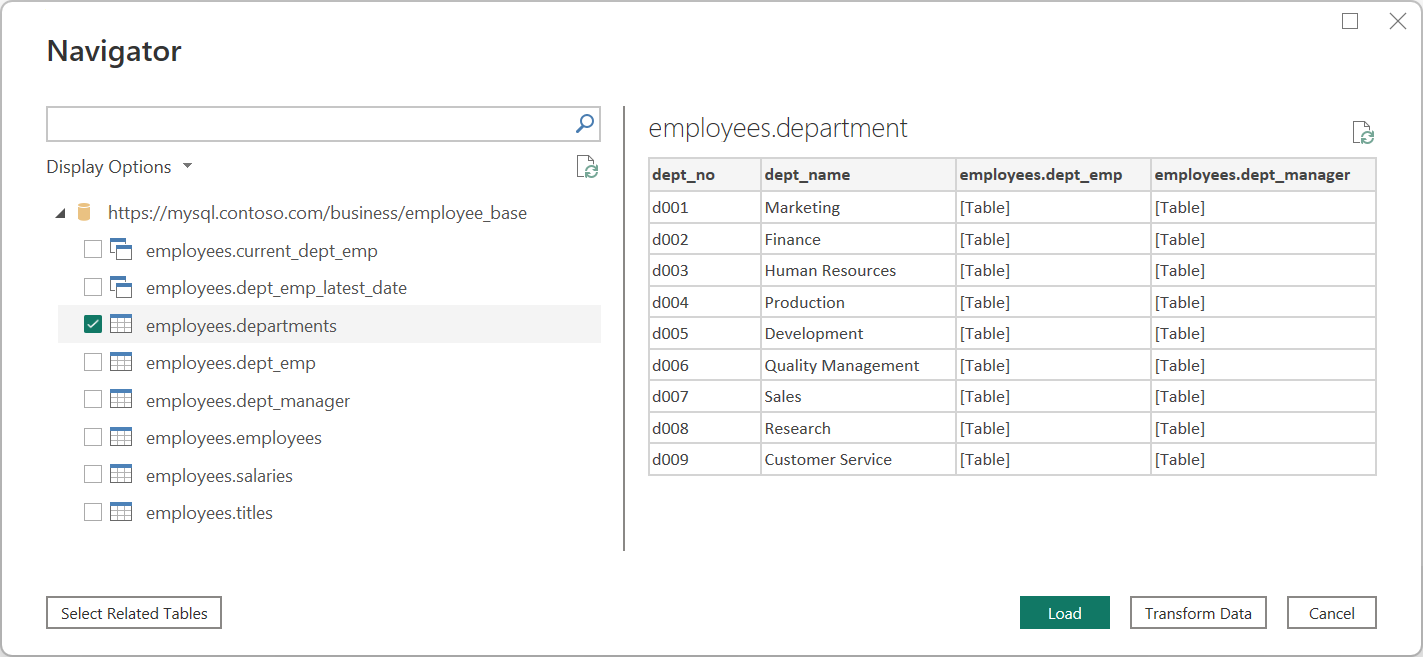Poznámka:
Přístup k této stránce vyžaduje autorizaci. Můžete se zkusit přihlásit nebo změnit adresáře.
Přístup k této stránce vyžaduje autorizaci. Můžete zkusit změnit adresáře.
Shrnutí
| Položka | Popis |
|---|---|
| Stav uvolnění | Obecná dostupnost |
| Produkty | Excel Power BI (sémantické modely) Power BI (Datové toky) Prostředky infrastruktury (Tok dat Gen2) Power Apps (datové toky) Dynamics 365 Customer Insights Analysis Services |
| Podporované typy ověřování | Windows (Power BI Desktop, Excel, online služba s bránou) Databáze (Power BI Desktop, Excel) Základní (online služba s bránou a bez brány) |
| Referenční dokumentace k funkcím | MySQL.Database |
Poznámka:
Některé funkce můžou být přítomné v jednom produktu, ale ne v jiných kvůli plánům nasazení a možnostem specifickým pro jednotlivé hostitele.
Požadavky
Před použitím tohoto konektoru v Power BI Desktopu musíte nainstalovat balíček Oracle MySQL Connector/NET . V případě Power Query Online (toků dat) nebo služby Power BI, pokud váš server MySQL není dostupný v cloudu a je potřeba místní brána dat, musí být na počítači, na kterém je spuštěná místní brána dat, správně nainstalovaná komponenta Oracle MySQL Connector/NET. Pokud chcete zjistit, jestli je balíček správně nainstalovaný, otevřete okno PowerShellu a spusťte následující příkaz:
[System.Data.Common.DbProviderFactories]::GetFactoryClasses()|ogv
Pokud je balíček správně nainstalovaný, zobrazí se ve výsledném dialogovém okně zprostředkovatel dat MySQL. Například:
Pokud se balíček nenainstaluje správně, obraťte se na tým podpory MySQL nebo se obraťte na MySQL.
Poznámka:
Konektor MySQL není podporovaný v osobním režimu místní brány dat. Podporuje se jenom v místní bráně dat (standardní režim).
Podporované možnosti
- Dovoz
- Pokročilé možnosti
- Časový limit příkazu v minutách
- Nativní příkaz SQL
- Sloupce vztahů
- Navigovat pomocí celé hierarchie
Připojení k databázi MySQL z Power Query Desktopu
Pokud chcete vytvořit připojení, proveďte následující kroky:
Ve výběru konektoru vyberte možnost databáze MySQL. Další informace najdete v tématu Kde získat data.
V dialogovém okně Databáze MySQL zadejte název serveru a databáze.
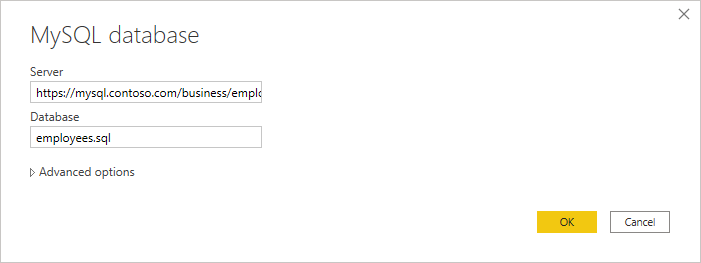
V polích Uživatelské jméno a Heslo vyberte typ ověřování databáze a zadejte své přihlašovací údaje MySQL.
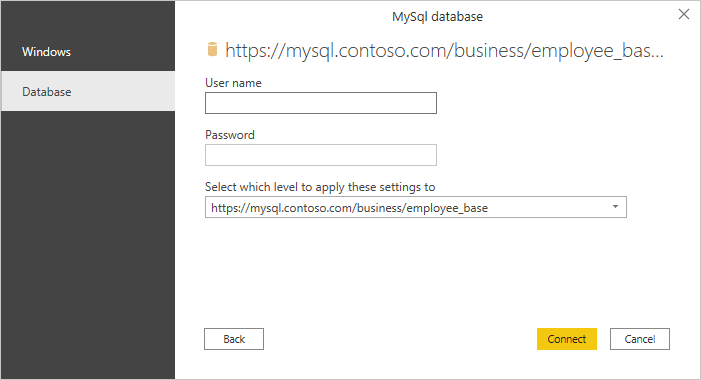
Vyberte úroveň, na které chcete přihlašovací údaje použít.
Až to budete hotovi, vyberte OK.
Pokud připojení není šifrované, zobrazí se výzva s následujícím dialogem.
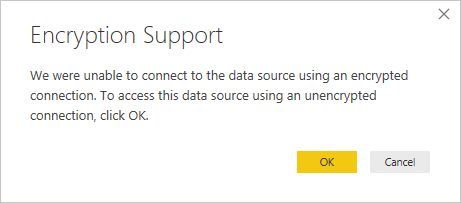
Vyberte OK a připojte se k databázi pomocí nešifrovaného připojení nebo podle pokynů nastavte šifrovaná připojení k SQL Serveru.
V Navigátoru vyberte data, která potřebujete, a pak načtěte nebo transformujte data.
Připojení k databázi MySQL z Power Query Online
Pokud chcete vytvořit připojení, proveďte následující kroky:
Ve výběru konektoru vyberte možnost databáze MySQL. Další informace najdete v tématu Kde získat data.
V dialogovém okně Databáze MySQL zadejte název serveru a databáze.
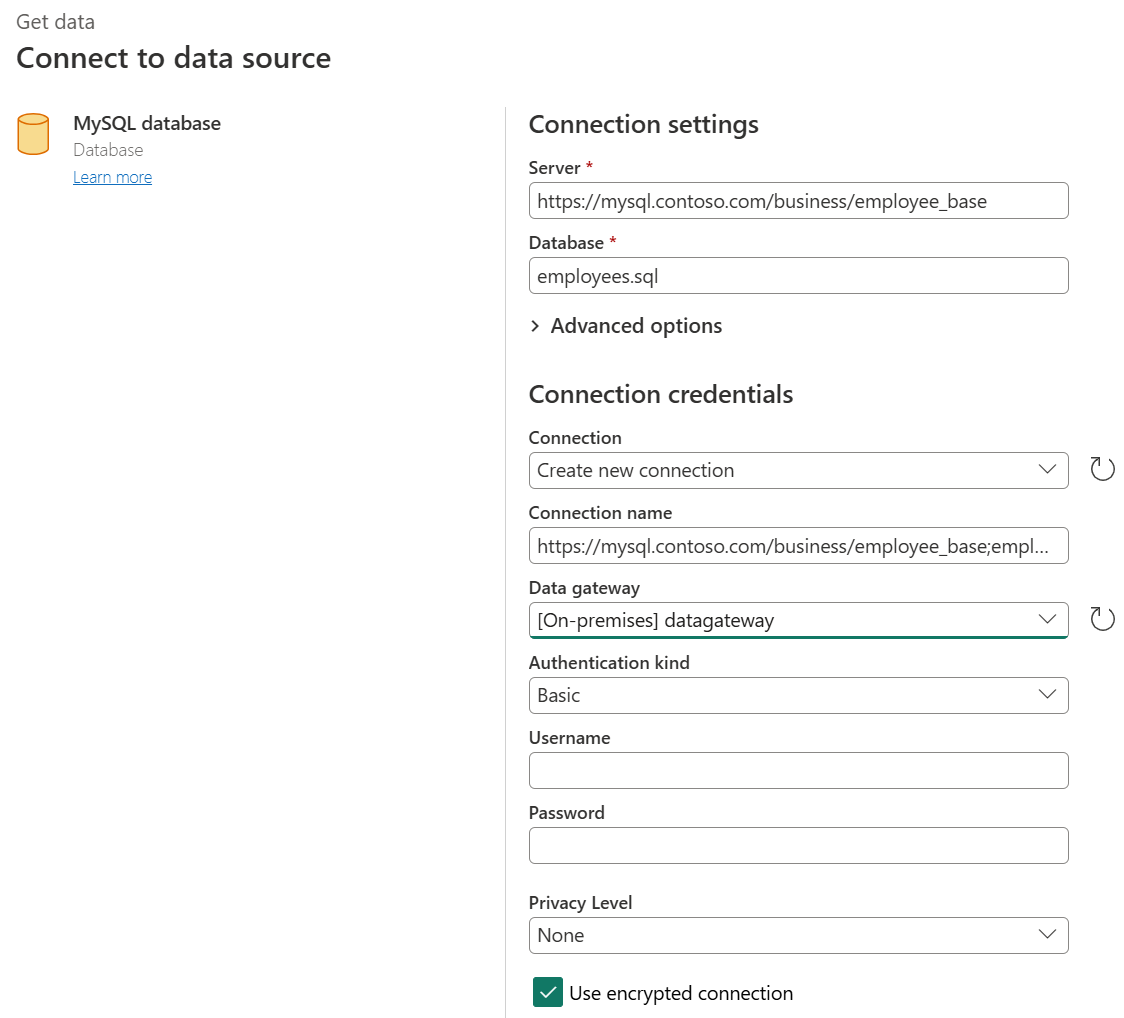
Pokud server MySQL není přístupný z cloudu, uveďte název místní brány dat (osobní režim se nepodporuje).
V polích Uživatelské jméno a Heslo vyberte druh základního ověřování a zadejte své přihlašovací údaje MySQL.
Pokud vaše připojení není šifrované, zrušte zaškrtnutí políčka Použít šifrované připojení.
Výběrem možnosti Další se připojte k databázi.
V Navigátoru vyberte data, která potřebujete, a pak výběrem možnosti Transformovat data transformujte v editoru Power Query.
Připojení pomocí rozšířených možností
Power Query poskytuje sadu rozšířených možností, které můžete v případě potřeby přidat do dotazu.
V následující tabulce jsou uvedeny všechny pokročilé možnosti, které můžete nastavit v Power Query Desktopu.
| Pokročilá možnost | Popis |
|---|---|
| Časový limit příkazu v minutách | Pokud připojení trvá déle než 10 minut (výchozí časový limit), můžete zadat další hodnotu v minutách, aby bylo připojení otevřené déle. |
| Příkaz SQL | Informace najdete v tématu Import dat z databáze pomocí nativního databázového dotazu. |
| Zahrnout sloupce vztahů | Pokud je tato možnost zaškrtnutá, obsahuje sloupce, které můžou mít relace s jinými tabulkami. Pokud je toto pole nezaškrtnuté, tyto sloupce se nezahrnou. |
| Navigovat pomocí celé hierarchie | Pokud je tato možnost zaškrtnutá, navigátor zobrazí úplnou hierarchii tabulek v databázi, ke které se připojujete. Pokud se vymaže filtr, zobrazí se v navigátoru jenom tabulky, jejichž sloupce a řádky obsahují data. |
Po výběru rozšířených možností, které potřebujete, vyberte OK v Power Query Desktopu nebo Další v Power Query Online pro připojení k databázi MySQL.
Omezení
Následující omezení platí pro konektor databáze Power Query MySQL.
Připojení MySQL nejde použít s osobními bránami
Pokud databáze MySQL není přístupná z cloudu, nakonfigurujte místní připojení MySQL tak, že upgradujete na místní bránu dat v standardním režimu místo použití osobní místní brány dat. U cloudových serverů MySQL se brána nevyžaduje.
Místní data MySQL s R a Pythonem není možné mashupovat.
V případech, kdy se Python nebo R používá s místním připojením k databázi MySQL, použijte jednu z následujících metod:
- Zpřístupnit databázi serveru MySQL z cloudu
- Přesuňte místní data MySQL do jiné datové sady a pro tento účel použijte výhradně podnikovou bránu.
Nepodporované oblasti
Konektor MySQL nepodporuje China Cloud for Power Apps, Power Automate a Logic Apps. Informace o konektoru MySQL najdete v těchto produktech.